Índice de la página
Reseñas y premios
" He estado estudiando la posibilidad de volver a cambiar a un teléfono Apple, y no tengo ningún problema al respecto, excepto que me temo que no habrá forma de transferir mis mensajes de WhatsApp(que aprecio mucho) entre los dispositivos... ¿Alguien tiene alguna experiencia al respecto?"
¿Te haces esta pregunta mientras planeas transferir datos de un PC a un iPhone? Para ampliar las llamadas y mensajes de texto de tu teléfono móvil está la aplicación de mensajería - WhatsApp, que almacena tus preciosas fotos, vídeos y chats que vale la pena transferir a otros dispositivos. Si quieres conservar los datos igual que en el dispositivo antiguo, estás en el lugar adecuado. EaseUS te explicará métodos viables para transferir mensajes de WhatsApp de un PC a un iPhone.
Transferir la copia de seguridad de WhatsApp de un PC a un iPhone
Hay cuatro opciones para transferir mensajes de WhatsApp a un nuevo teléfono (iPhone y Android): escribe lo que necesitas para mover tus chats, vídeos y fotos. Todos los pasos se ciernen sobre la copia de seguridad y restauración de la transferencia de WhatsApp. Antes de pasar a la parte del cuerpo, te recomendamos que hagas una copia de seguridad de los mensajes de WhatsApp en la agenda por seguridad de los datos.
Comparte esta útil guía con los usuarios que quieran transferir mensajes de WhatsApp y copias de seguridad:
Opción 1. De Android a Android
Paso 1. Haz una copia de seguridad de los mensajes de WhatsApp.
1. Abre WhatsApp en tu teléfono Android.
2. Pulsa el icono Menú > Ajustes > Chats
3. Elige Copia de seguridad del chat.
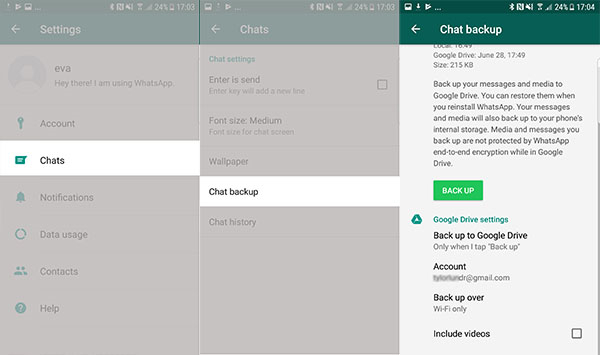
Paso 2. Restaura los datos de WhatsApp en el nuevo Android.
1. Instala y abre WhatsApp en el nuevo teléfono e introduce el mismo número de teléfono.
2. A continuación, la aplicación detectará las copias de seguridad locales. Haz clic en Restaurar para recuperar tu historial de chat.
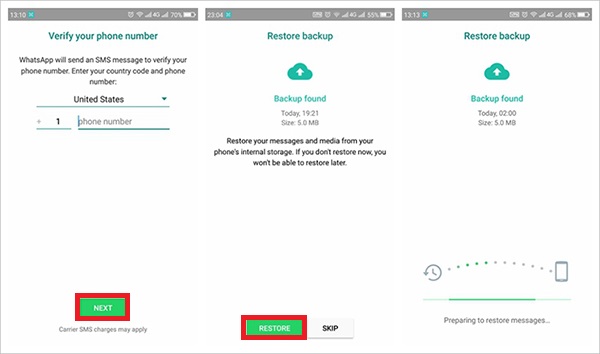
Opción 2. De iPhone a iPhone
- Aviso:
- En la solución 2, tendrás que hacer una copia de seguridad de WhatsApp en iCloud. Asegúrate de que tu iCloud aún tiene espacio suficiente.
Paso 1. Haz una copia de seguridad de los mensajes en iCloud.
1. Ve a Ajustes > Pulsa ID de Apple, iTunes y App Store en la parte superior de la página > Elige iCloud y asegúrate de que WhatsApp tiene permiso para utilizar iCloud.
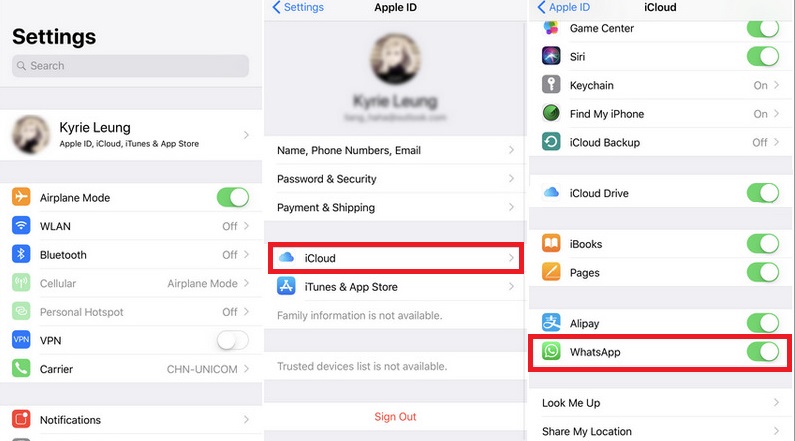
2. Abre WhatsApp > Ajustes > Chats > Copia de seguridad del chat > Hacer copia de seguridad ahora
Paso 2. Restaura los mensajes de WhatsApp.
1. Inicia sesión con el ID de Apple en el nuevo iPhone.
2. Instala WhatsApp en el nuevo iPhone.
3. A continuación, introduce el mismo número de teléfono e inicia sesión en tu cuenta de iCloud.
4. Detectará automáticamente la copia de seguridad de iCloud existente. 5. Pulsa Restaurar historial de chat.
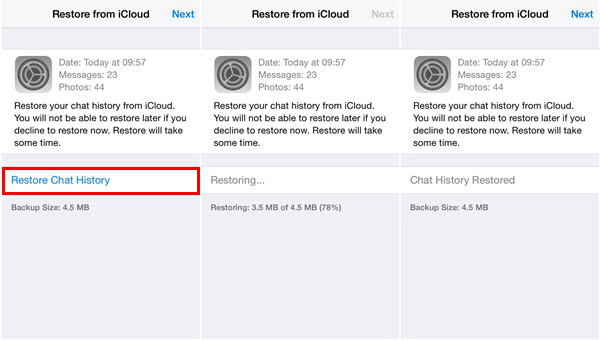
Opción 3. De Android a iPhone
Este método puede transferir algunas conversiones entre Android y iPhone, pero los mensajes que has transferido no se pueden consultar en WhatsApp.
Paso 1. Abre WhatsApp en tu Android > Pulsa Ajustes > Ajustes de chat > Chat de correo electrónico
Paso 2. Elige el historial de chat que quieras transferir. Y puedes elegir Medios y Adjuntar Medios (o puedes seleccionar uno).
Paso 3. Introduce tu número de correo electrónico y selecciona Enviar.
Paso 4. Accede a tu correo electrónico en el nuevo iPhone y visualiza el correo.
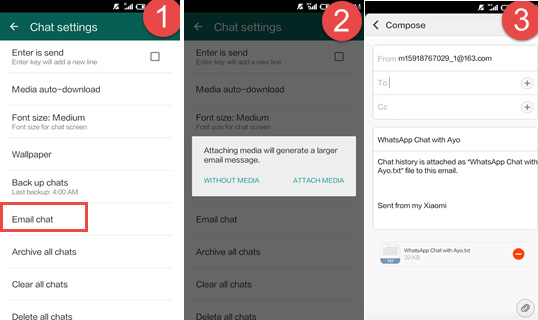
Opción 4. De iPhone a Android
Como solución 3, la forma de transferir mensajes de WhatsApp también es utilizando el correo electrónico.
Paso 1. Abre WhatsApp en iPhone >Elige el grupo de chat que quieras transferir > Desliza el chat y elige Más.
Paso 2. Pulsa Exportar chat > Elige Adjuntar medios > Selecciona la forma preferida de transferir mensajes de WhatsApp
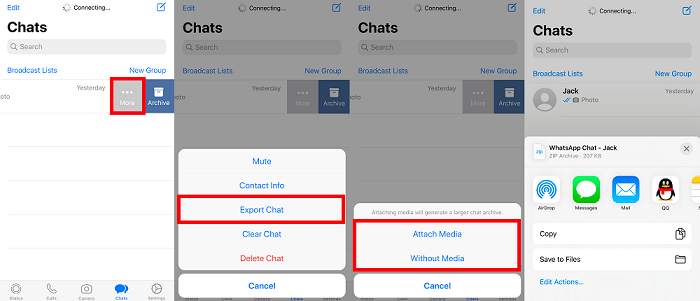
Transferencia gratuita de mensajes de WhatsApp de PC a PC
Comprar un ordenador nuevo está muy bien, pero la transferencia de datos se convierte en un problema. Este tutorial se centra en la transferencia de WhatsApp con datos valiosísimos a otro ordenador. De todas las herramientas de migración, EaseUS Todo PCTrans Free puede migrar todos los programas, archivos y cuentas a un nuevo ordenador con un solo clic. (EaseUS Todo PCTranspermite transferir WhatsApp gratis).
- Aviso:
- Antes de trasladar la aplicación a un nuevo ordenador, puedes hacer una copia de seguridad de los datos en la nube o en una unidad externa.
Paso 1. Ejecuta EaseUS Todo PCTrans en tus ordenadores de origen y destino, conecta ambos PCs a través de Internet.
1. En la sección "De PC a PC", elige la dirección de transferencia y haz clic en "Iniciar" para continuar.

2. Selecciona tu ordenador de destino a través de su nombre de dispositivo y, a continuación, introduce la contraseña o el código de verificación de su cuenta. A continuación, haz clic en "Conectar" para continuar.
Puedes comprobar el código de verificación en la parte superior derecha de la pantalla principal de "PC a PC" en el ordenador de destino.

Paso 2. Selecciona las categorías Aplicaciones, Archivos y Cuentas que quieras transferir por Internet.
Si quieres transferir datos selectivamente, haz clic en "Editar" debajo de cada categoría, y elige los elementos específicos.

Paso 3. Haz clic en "Transferir" para empezar a transferir tus aplicaciones/archivos/cuentas de un ordenador a otro a través de Internet.

Después de transferir el WhatsApp de PC a PC, puedes reinstalar la aplicación e iniciar sesión en la cuenta de WhatsApp que utilizas a menudo. Entonces, podrás importar los mensajes al nuevo PC.
Lo esencial
En este post, obtendrás ayuda para transferir WhatsApp del PC al iPhone en la primera parte. Luego, también escribimos los pasos detallados para mover mensajes de WhatsApp entre el mismo o diferentes modelos de teléfono. Además, si borras accidentalmente datos de tu smartphone y no sabes cómo recuperar imágenes borradas de WhatsApp, sigue leyendo para descubrir el método.
Sobre el autor
Actualizado por Luis
Luis es un entusiasta de la tecnología, cuyo objetivo es hacer que la vida tecnológica de los lectores sea fácil y agradable. Le encanta explorar nuevas tecnologías y escribir consejos técnicos.
Reseñas y Premios
-
EaseUS Todo PCTrans Free is a useful and and reliable software solution created to serve in computer migration operations, be it from one machine to another or from an earlier version of your OS to a newer one.
Seguir leyendo -
EaseUS Todo PCTrans is by the folks at EaseUS who make incredible tools that let you manage your backups and recover your dead hard disks. While it is not an official tool, EaseUS has a reputation for being very good with their software and code.
Seguir leyendo
-
It offers the ability to move your entire user account from your old computer, meaning everything is quickly migrated. You still get to keep your Windows installation (and the relevant drivers for your new PC), but you also get all your apps, settings, preferences, images, documents and other important data.
Seguir leyendo
Artículos relacionados
-
¿Debo comprimir mi disco para ahorrar espacio en disco? | Respuesta rápida
![author icon]() Luis/2025/10/17
Luis/2025/10/17 -
Cómo transferir sólo programas a un ordenador nuevo
![author icon]() Luis/2025/10/17
Luis/2025/10/17 -
Cómo mover Minecraft a otro disco duro en Windows 10
![author icon]() Pedro/2025/10/17
Pedro/2025/10/17 -
Cómo mover la carpeta de descargas a otra unidad en Windows 10 o Windows 11
![author icon]() Luis/2025/10/17
Luis/2025/10/17
